
이러한 애플리케이션이 제한된 화면 공간을 사용하여 휴대 전화를 복잡하게 만든다는 사실을 깨닫기 전까지는 Android 휴대 전화에 많은 애플리케이션이있는 것이 좋습니다. 다음은 최적의 생산성을 위해 화면을 구성하는 몇 가지 팁입니다.
폴더를 사용하여 응용 프로그램 구성
대부분의 Android 휴대 전화에는 3 ~ 5 개의 홈 화면이있어 모든 애플리케이션 바로 가기를 배치하기에 충분하지 않을 수 있지만 폴더를 사용하여 홈 화면 바로 가기를 빠른 팝업 메뉴로 그룹화 할 수 있습니다.
홈 화면에 폴더를 만드는 방법입니다. 홈 화면을 몇 초 동안 길게 탭하면 "폴더"메뉴가 나타납니다.
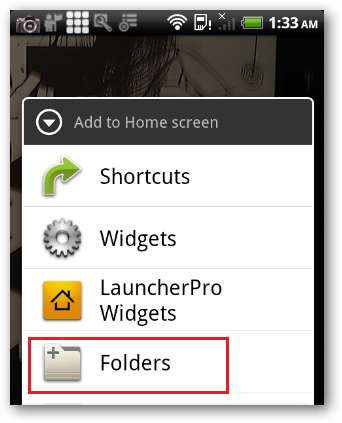
메뉴에서 "새 폴더"옵션을 선택하면 화면에 빈 폴더가 표시됩니다.
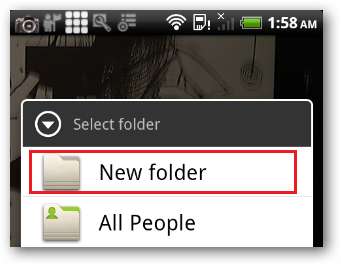
폴더를 탭하고 폴더 헤더를 길게 눌러 이름을 바꿉니다.
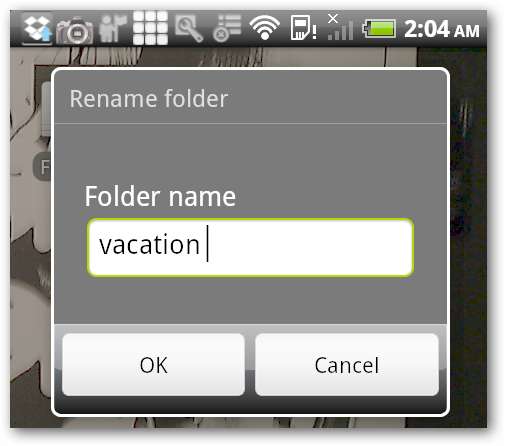
적절한 응용 프로그램을 폴더로 끕니다.
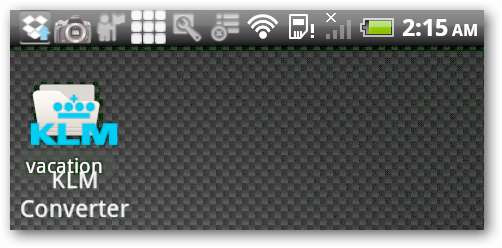
휴가 폴더를 사용하여 Android를 가지고 여행 할 때 사용하는 몇 가지 편리한 애플리케이션에 빠르게 액세스 할 수 있습니다. 지도, 위치 및 내비게이션은 도로에서 방향을 찾고 싶을 때 특히 편리하며 KLM 통화 변환기는 즉시 환율을 계산하는 데 도움이됩니다.
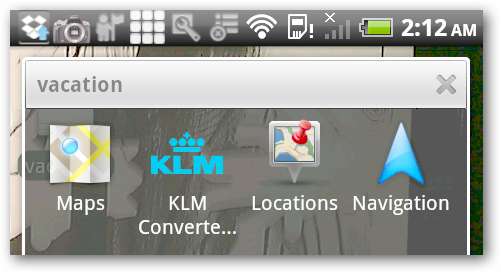
Folder Organizer 사용해보기
폴더를 만들고 응용 프로그램을 이러한 폴더에 넣는 대신 Folder Organizer를 사용하여 레이블을 지정하여 Android 응용 프로그램 바로 가기를 그룹화 할 수 있습니다. 각 바로 가기에는 여러 레이블이있을 수 있으므로 하나의 응용 프로그램을 여러 그룹에 할당 할 수 있습니다.
Folder Organizer를 설치하는 가장 쉬운 방법은 Android Market의 검색 텍스트 필드에 "Folder Organizer"를 입력하는 것입니다. 폴더 오거나이저에는 비용이 많이 드는 정식 버전과 무료로 제공되는 라이트 버전의 두 가지 버전이 있습니다. 라이트 버전은 홈 화면의 바로 가기를 관리 할 수있을만큼 강력하다는 사실을 발견했습니다.
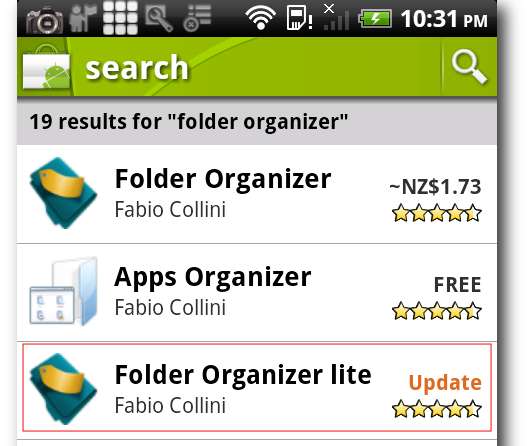
설치가 완료되면 Folder Organizer는 일부 애플리케이션에 기본 레이블로 레이블을 지정합니다. 예를 들어 Folder Organizer는 Angry Birds에 "Games"라는 레이블을 지정합니다. 응용 프로그램을 자체 사용자 지정 레이블과 연결하여 폴더로 그룹화 할 수도 있습니다. 애플리케이션 화면에서 폴더 구성 화면을 열어 Android 애플리케이션에 라벨을 할당하세요.
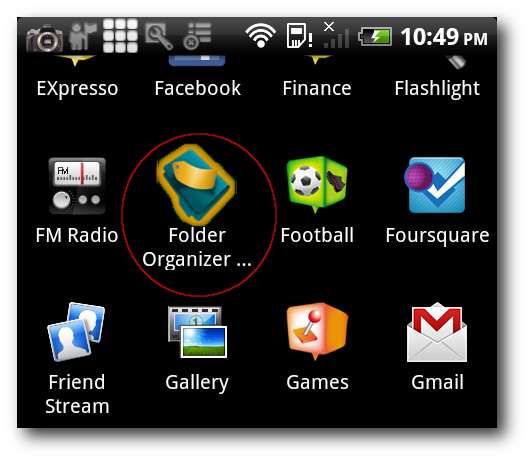
라벨 아이콘을 탭하여 라벨 화면을 엽니 다.
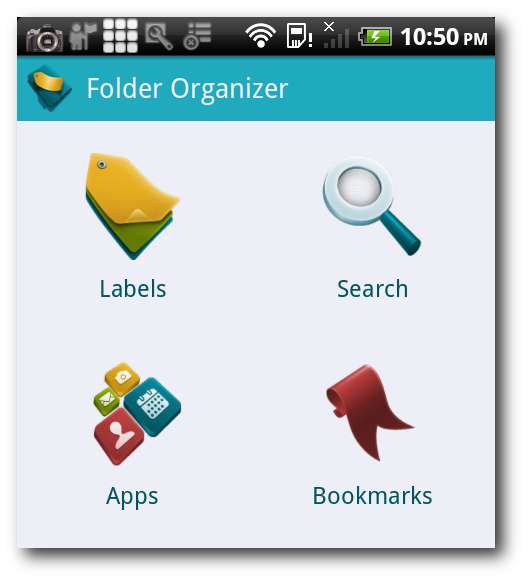
더하기 아이콘을 탭하여 새 라벨을 추가합니다.
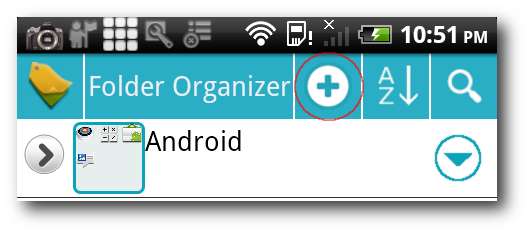
라벨에 적절한 이름을 지정하십시오. 예를 들어 Facebook, Twitter, Foursquare, TweetDeck 등과 같은 소셜 네트워킹 소프트웨어에 대해 "소셜 네트워킹"레이블을 만듭니다.
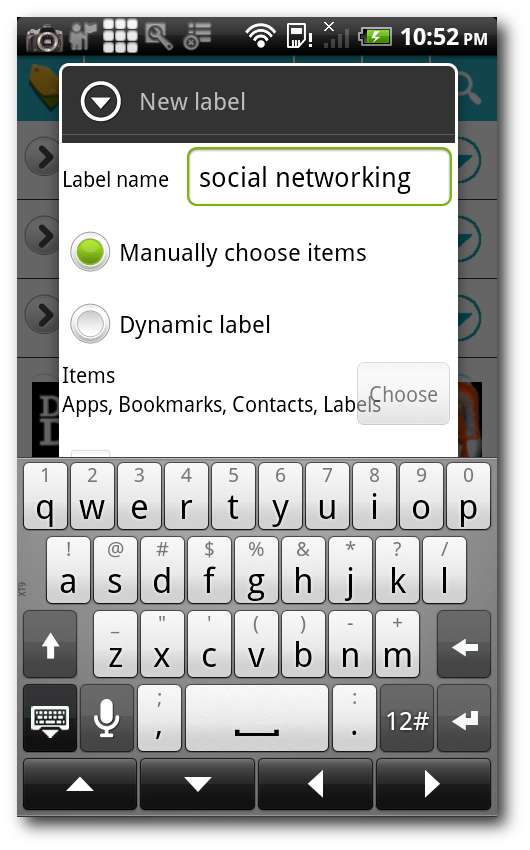
화살표 버튼을 탭하여 라벨 메뉴를 불러오고 항목 버튼을 탭하여 애플리케이션에 라벨을 할당합니다.

앱을 선택하여 애플리케이션에 레이블을 지정하십시오.
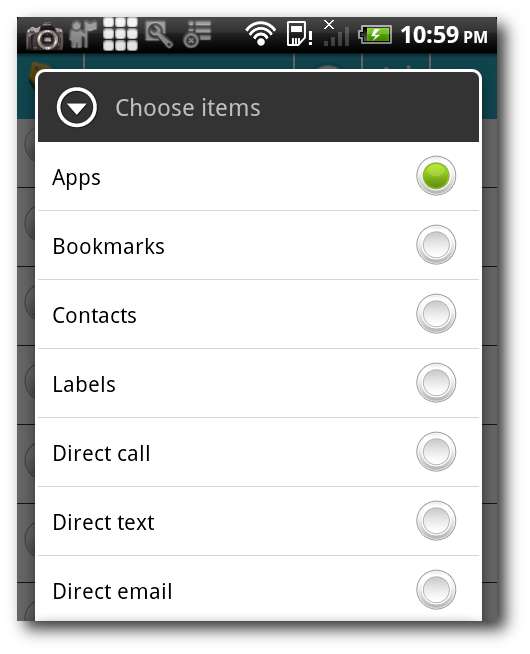
Foursquare, Google Reader, Mobile Facebook, TweetDeck 및 Yammer를 소셜 네트워킹 애플리케이션으로 지정했습니다.
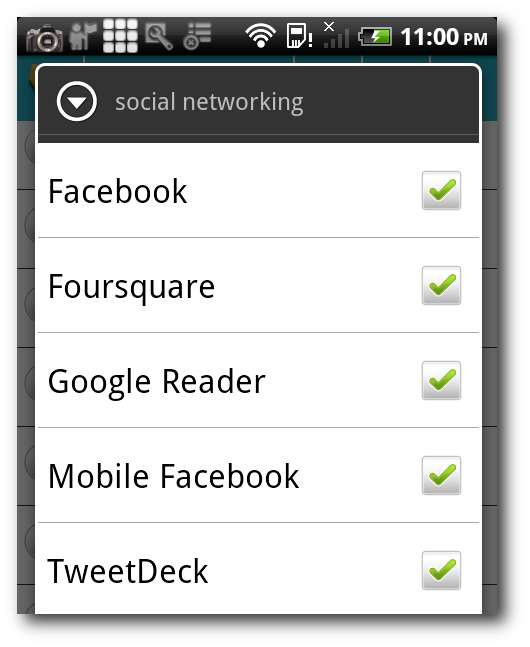
이것이 우리의 소셜 네트워킹 폴더의 모습입니다.
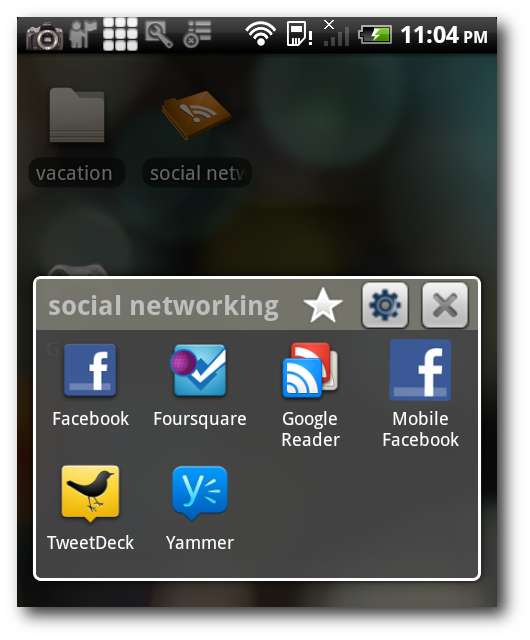
Android에는 홈 화면 수가 제한되어 있지만 상황에 따라 애플리케이션을 그룹화하는 폴더를 생성하여 어떤 경우에도 더 빠르게 액세스 할 수 있습니다.
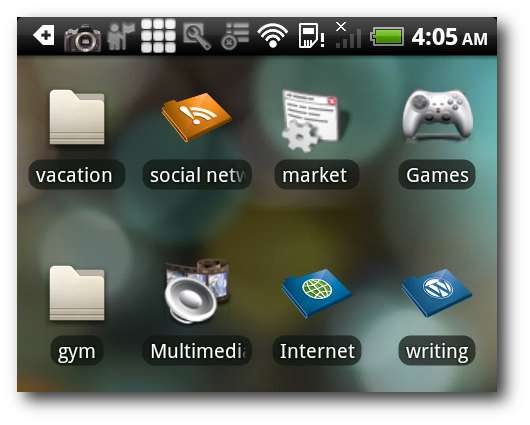
화면을 스 와이프 할 필요성 최소화
Android 홈 화면을 최대 7 개의 화면으로 구성 할 수 있지만 기본 화면에서 모든 필수 애플리케이션 바로 가기에 액세스하여 가능한 한 화면 사이를 스 와이프해야하는 필요성을 최소화하고 싶습니다. 메인 화면에서 사용 가능한 공간을 모두 사용한 경우 검색 버튼이나 메뉴 표시 줄에 애플리케이션 바로 가기를 배치 할 수 있습니다.
검색 버튼이 검색 대화 상자를 표시하지 않습니까? 검색 버튼에 단축키를 넣을 수 있습니까? 둘 다에 대한 대답은 "예"입니다. "빠른 설정"이라는 멋진 응용 프로그램을 사용하면 검색 버튼을 통해 시스템 설정 바로 가기에 액세스 할 수 있습니다. 빠른 설정을 설치하는 가장 쉬운 방법은 Android 마켓을 통해 검색하는 것입니다.
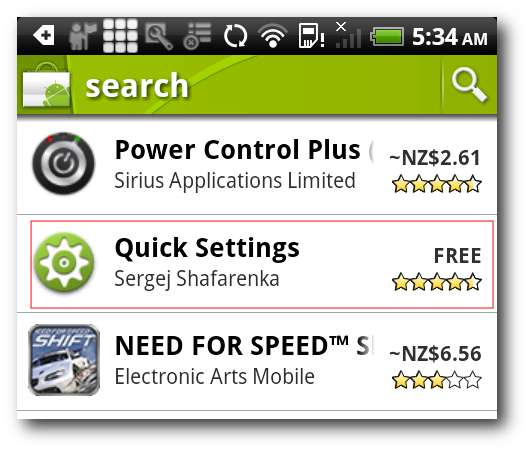
Android "검색"버튼을 몇 초 동안 눌러 빠른 설정 기본 화면을 불러 온 다음 "메뉴"버튼을 눌러 맞춤 메뉴를 불러옵니다.
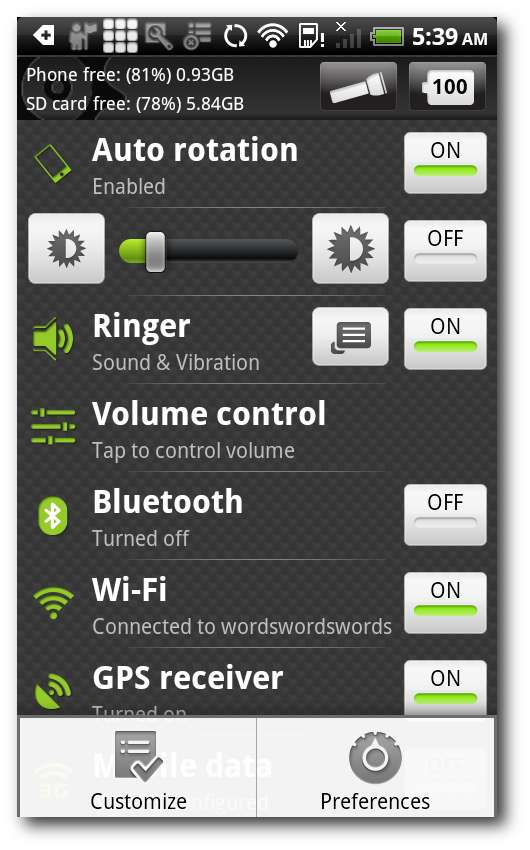
빠른 설정 메인 화면에서 보려는 시스템 설정 항목을 재정렬하려면 "드래그 아이콘"을 길게 누르십시오.
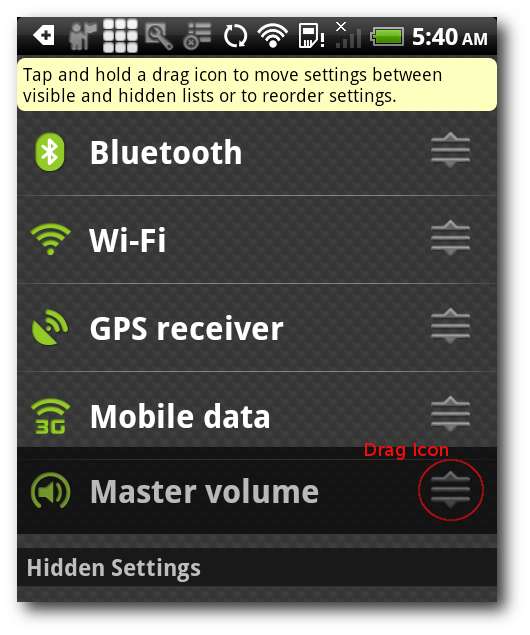
바로 가기를 두 번째로 넣는 곳은 Smart Bar라는 응용 프로그램을 사용하는 메뉴 모음입니다.
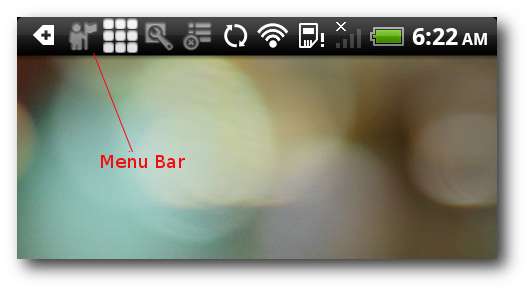
Smart Bar는 빠른 액세스를 위해 메뉴 모음에 몇 가지 유용한 유틸리티를 배치합니다. 마켓을 통해 설치 한 후 Android 애플리케이션 화면에서 Smart Bar를 볼 수 있습니다.
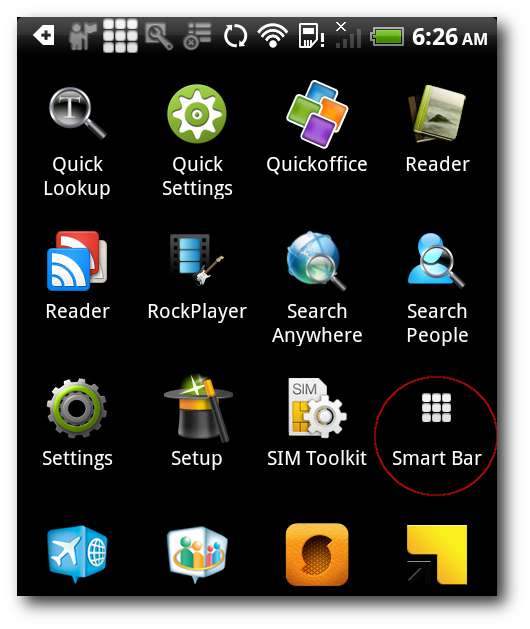
Smart Bar 기능 사용을 시작하려면 애플리케이션 화면에서 Smart Bar 아이콘을 누릅니다.
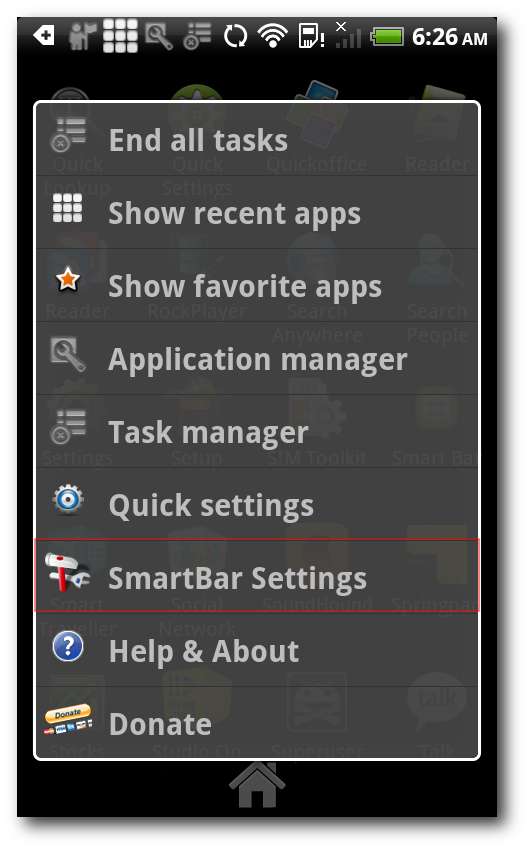
"SmartBar 설정"메뉴를 눌러 메뉴 표시 줄에 배치 할 Smart Bar의 유틸리티를 사용자 정의합니다. 확인란을 눌러 검색 버튼에서 액세스하려는 유틸리티를 선택합니다.

메뉴 표시 줄을 아래로 스 와이프하여 구성한 Smart Bar의 응용 프로그램 유틸리티에 액세스합니다.
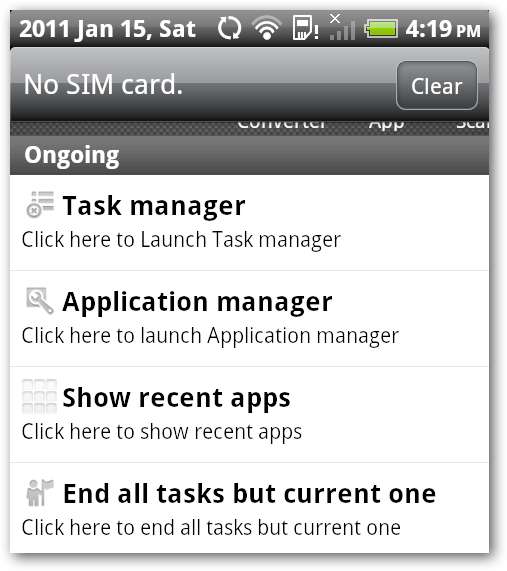
“작업 관리자”는 실행중인 응용 프로그램 목록과 사용중인 메모리를 보여줍니다. "응용 프로그램 관리자"는 응용 프로그램을 백업, 복원 및 제거하는 유틸리티입니다. '최근 앱 표시'를 사용하면 사용중인 최신 12 개 애플리케이션에 빠르게 액세스 할 수 있습니다. "현재 작업을 제외한 모든 작업 종료"는 휴면 상태 인 응용 프로그램을 종료하여 휴대 전화의 메모리를 확보합니다.
폴더, 빠른 설정 및 SmartBar는 Android 홈 화면에서 애플리케이션 바로 가기에 빠르게 액세스 할 수있는 훌륭한 도구 중 일부일뿐입니다. 물론 홈 화면에서 애플리케이션 바로 가기를 관리하는 다른 방법이 있습니다. 댓글 섹션에서 다른 독자들과 Android 홈 화면을 구성하는 데 사용하는 다른 생산성 팁을 자유롭게 공유하세요.







